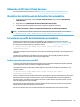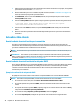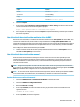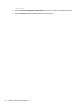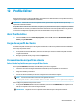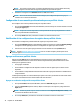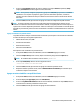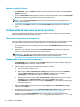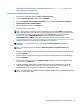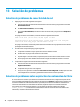HP ThinPro 7.1 - Administrator Guide
Guardar el perl de cliente
1. En Prole Editor, seleccione Finish (Terminar) en el panel izquierdo para acceder a la pantalla Current
prole (Perl actual).
2. Seleccione Save Prole (Guardar perl) para guardar el perl actual de cliente, o seleccione Save Prole
As (Guardar perl como) para guardarlo como un nuevo perl de cliente.
NOTA: Si se deshabilita Save Prole (Guardar perl), su perl de cliente no ha cambiado desde la
última vez que se guardó.
3. Seleccione el botón Finish (Terminar) en el panel Current prole (Perl actual) para salir de Prole
Editor.
Conguración de impresora en serie o paralela
Puede usar Prole Editor para establecer los puertos de impresión en serie o paralela. Una impresora USB
realiza la asignación automática cuando se conecta.
Cómo obtener los ajustes de la impresora
Antes de congurar los puertos de la impresora, debe obtener los ajustes de esta. Si está disponible, consulte
la documentación de la impresora antes de seguir adelante. Si no está disponible, siga estos pasos:
1. En la mayoría de impresoras, mantenga presionado el botón de Feed (Alimentación) mientras enciende
el dispositivo.
2. Después de unos segundos, suelte el botón de Feed (Alimentación). Esto permite que la impresora
entre en un modo de prueba e imprima la información necesaria.
SUGERENCIA: Es posible que necesite apagar la impresora para cancelar el modo de prueba o
presionar Feed (Alimentación) nuevamente para imprimir la página de diagnóstico.
Conguración de los puertos de la impresora
1. En Prole Editor (Editor de perles), seleccione Registry (Registro) y marque la casilla de vericación
Show all settings (Mostrar todas las conguraciones).
2. Habilite la asignación de puerto de impresora para su tipo de conexión:
● Citrix: no se requiere ninguna acción.
● RDP: navegue a root > ConnectionType > freerdp. Haga clic derecho en la carpeta conexiones,
seleccione Nueva conexión y luego seleccione Aceptar. Establezca la clave de registro
portMapping en 1 para habilitar la asignación de puerto de la impresora.
● VMware Horizon View: navegue a root > ConnectionType > view. Haga clic derecho en la carpeta
conexiones, seleccione Nueva conexión y luego seleccione Aceptar. En la carpeta
xfreerdpOptions, establezca la clave de registro portMapping en 1 para habilitar la asignación de
puerto de la impresora.
3. Navegue a root > Serial. Haga clic derecho en la carpeta Serial, seleccione New UUID (Nueva UUID) y
luego seleccione Aceptar.
4. En el directorio nuevo, ajuste los valores de baudios, dataBits, ow y parity (baudios, dataBits, ujo y
paridad) según los obtenidos en Cómo obtener los ajustes de la impresora en la página 76.
Establezca el valor de device (dispositivo) según el puerto al que se conectará la impresora. Por
ejemplo, el primer puerto serial sería /dev/ttyS0, el segundo puerto serial sería /dev/ttyS1, y así
76 Capítulo 12 Prole Editor